Ein starkes Passwort, kombiniert mit der Aktivierung der Zwei-Faktor-Authentifizierung, ist unerlässlich, um Ihr Konto vor unbefugtem Zugriff zu schützen. Angesichts der heutigen Häufigkeit von Datenschutzverletzungen ist ein schwaches Passwort gleichbedeutend damit, Ihre persönlichen Daten Hackern freiwillig zu überlassen. Glücklicherweise ist es nie zu spät, die Sicherheit Ihres Passworts zu erhöhen. Egal, ob Sie eine Sicherheitswarnung erhalten haben, die auf eine mögliche Gefährdung Ihres Passworts hindeutet, oder ob Sie sich einfach für eine robustere Sicherheitsmaßnahme entscheiden, ich zeige Ihnen, wie Sie Ihr Apple-ID-Passwort auf Ihrem iPhone und iPad ändern können.
Apple-ID-Passwort auf iPhone und iPad ändern oder zurücksetzen (2024)
Wie funktioniert das Ändern des Passworts unter iOS und iPadOS?
Wenn Sie Ihr Apple-ID-Passwort aktualisieren möchten, können Sie dies unkompliziert direkt über Ihre Profileinstellungen auf Ihrem iPhone, iPad oder Mac tun. Beachten Sie, dass Ihr Passwort mindestens acht Zeichen lang sein muss und sowohl Groß- als auch Kleinbuchstaben sowie eine Zahl enthalten muss. Zur Authentifizierung ist lediglich der Gerätepasscode erforderlich.
Interessanterweise bietet der Bereich „Passwörter“ (auch bekannt als iCloud-Schlüsselbund) keine Option zum direkten Ändern des Apple-ID-Passworts, was einige Nutzer verwirren könnte.
Was aber, wenn Sie Ihr Passwort vergessen haben und nach Wegen suchen, es zurückzusetzen? In diesem Fall müssen Sie einen etwas anderen Weg gehen, um den Zugriff auf Ihr Konto wiederherzustellen. Keine Sorge, wir werden verschiedene Methoden zum Zurücksetzen des Passworts besprechen.
Apple-ID-Passwort unter iOS und iPadOS ändern, ohne Datenverlust
1. Öffnen Sie die Einstellungen-App auf Ihrem iPhone oder iPad und tippen Sie oben mittig auf Ihr Profil.
2. Wählen Sie nun „Passwort & Sicherheit“.
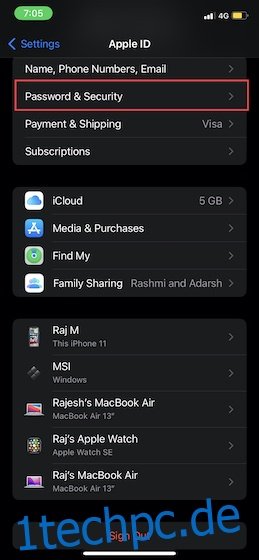
3. Tippen Sie als nächstes auf „Passwort ändern“.

4. Geben Sie Ihren Gerätepasscode ein.
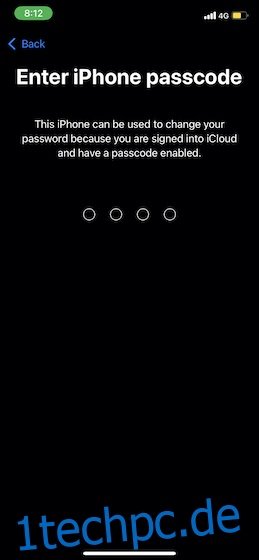
5. Geben Sie nun Ihr neues Passwort ein und bestätigen Sie es. Beachten Sie, dass das Apple-ID-Passwort mindestens acht Zeichen lang sein muss und eine Zahl, einen Groß- und einen Kleinbuchstaben enthalten muss.
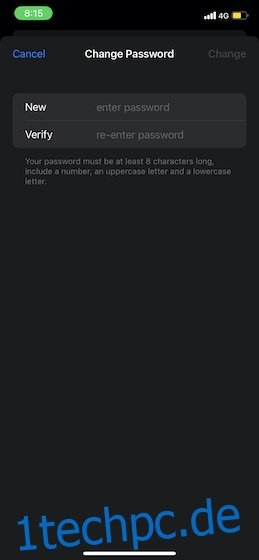
6. Nachdem Sie Ihr Apple-ID-Passwort eingegeben haben, tippen Sie zur Bestätigung oben rechts auf „Ändern“.
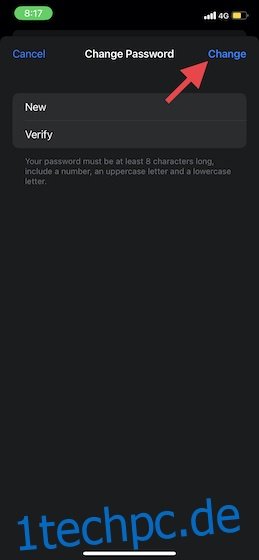
Anmerkungen:
- Das Ändern des Apple-ID-Passworts auf einem Mac ist genauso unkompliziert.
- Um Ihr Apple-ID-Passwort unter macOS zu aktualisieren, navigieren Sie zu „Apple-Menü“ -> „Systemeinstellungen“ -> „Passwort & Sicherheit“ -> „Passwort ändern“. Authentifizieren Sie sich mit dem Passwort, das Sie zum Entsperren Ihres Mac verwenden. Geben Sie anschließend Ihr neues Passwort ein und bestätigen Sie es.
- Es ist wichtig zu wissen, dass Sie in einigen Fällen eine vertrauenswürdige E-Mail-Adresse oder Telefonnummer verwenden können, um Ihr Passwort zurückzusetzen.
Verwenden Sie einen Wiederherstellungskontakt, um Ihr Apple-ID-Passwort zurückzusetzen
Mit iOS 15 und neuer hat Apple einen effizienten Dienst zur iCloud-Datenwiederherstellung eingeführt. Dieser ermöglicht es, eine Person (z.B. einen Freund oder ein Familienmitglied) als Wiederherstellungskontakt hinzuzufügen. Wenn Sie Ihr Passwort vergessen haben, können Sie sich an Ihren Wiederherstellungskontakt wenden, um den Zugriff auf Ihr Konto wiederherzustellen.
- Gehen Sie zu Einstellungen -> Ihr Profil -> „Passwort & Sicherheit“ -> „Account Recovery“ -> „Wiederherstellungskontakt hinzufügen“.
- Folgen Sie den Anweisungen, um eine Person als Ihren Wiederherstellungskontakt hinzuzufügen.
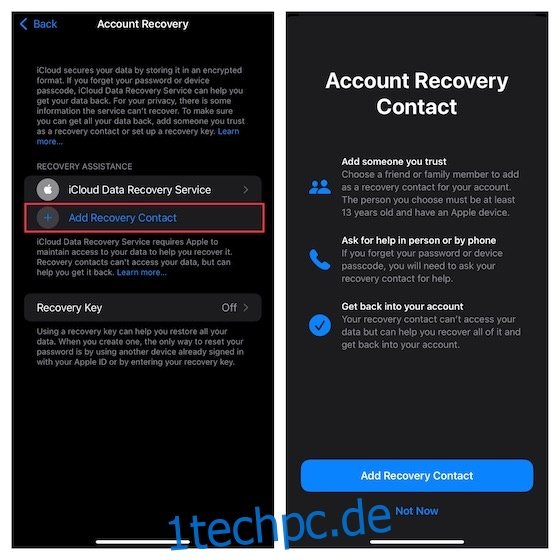
Für weitere Informationen darüber, wie diese neue Funktion funktioniert, lesen Sie unseren detaillierten Leitfaden zur Wiederherstellung von iCloud-Konten und zur Wiederherstellung Ihrer Daten.
Verwenden Sie einen Wiederherstellungsschlüssel, um Ihr Apple-ID-Passwort zurückzusetzen
Ein Wiederherstellungsschlüssel bietet eine weitere Möglichkeit, Ihr Apple-ID-Passwort zurückzusetzen. Dieser Schlüssel ist ein zufällig generierter 28-stelliger Code, der Ihnen hilft, den Zugang zu Ihrem Konto wiederherzustellen. Obwohl dies eine sicherere Methode zum Zurücksetzen des Passworts ist, ist sie auch mit einer größeren Verantwortung verbunden.
Wenn Sie Ihren Wiederherstellungsschlüssel verlieren oder keinen Zugriff mehr auf Ihre Geräte haben, können Sie den Zugriff auf Ihr Konto verlieren. In diesem Fall kann nicht einmal Apple Ihnen helfen, Ihr Konto zu entsperren.
- Um einen Wiederherstellungsschlüssel auf Ihrem iPhone oder iPad zu erstellen, gehen Sie zu „Einstellungen“ -> Ihr Profil -> „Passwort & Sicherheit“.
- Tippen Sie auf „Wiederherstellungsschlüssel“ und aktivieren Sie den Schalter. Folgen Sie den Anweisungen, um den Vorgang abzuschließen. Notieren Sie Ihren Wiederherstellungsschlüssel und bewahren Sie ihn an einem sicheren Ort auf.
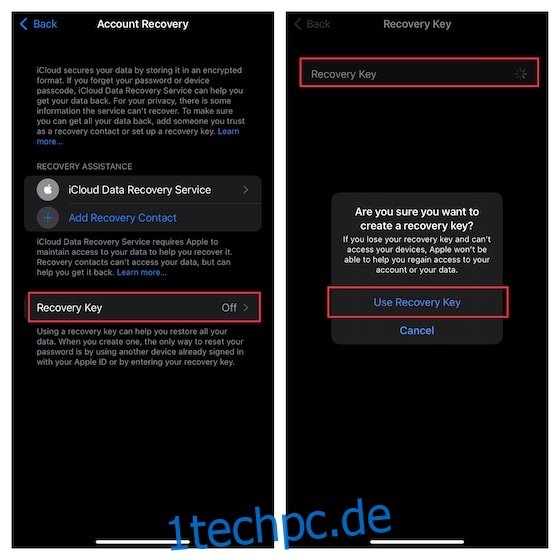
Verwenden Sie die Apple Support App, um Ihr Apple-ID-Passwort zurückzusetzen
Sie können auch das iPhone oder iPad eines Freundes oder Familienmitglieds verwenden, um Ihre Apple-ID zurückzusetzen. Dieser Prozess ist einfacher als Sie vielleicht denken.
1. Starten Sie die Apple Support App auf dem Gerät -> wählen Sie „Passwort & Sicherheit“ -> „Apple-ID-Passwort zurücksetzen“.
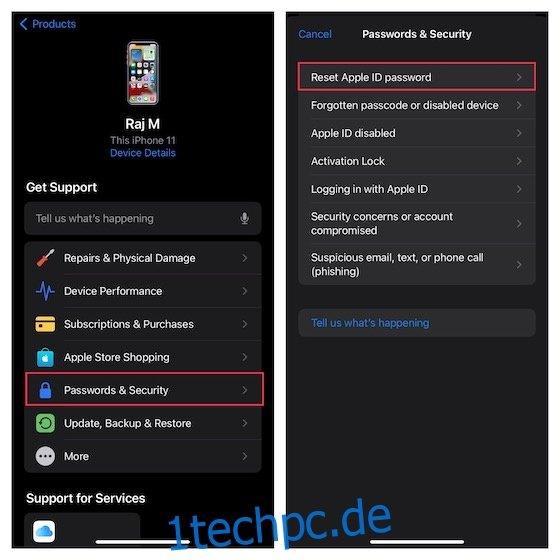
Anmerkung:
- Wenn die Apple Support App auf Ihrem Gerät nicht verfügbar ist, laden Sie sie aus dem App Store herunter. Die App unterstützt iPhones, iPads und iPod touch mit iOS 14 oder höher.
2. Tippen Sie auf „Erste Schritte“ und dann auf „Eine andere Apple-ID“. Geben Sie die Apple-ID ein, deren Passwort Sie zurücksetzen möchten. Folgen Sie dann den Anweisungen, um das Passwort Ihrer Apple-ID zu ändern.
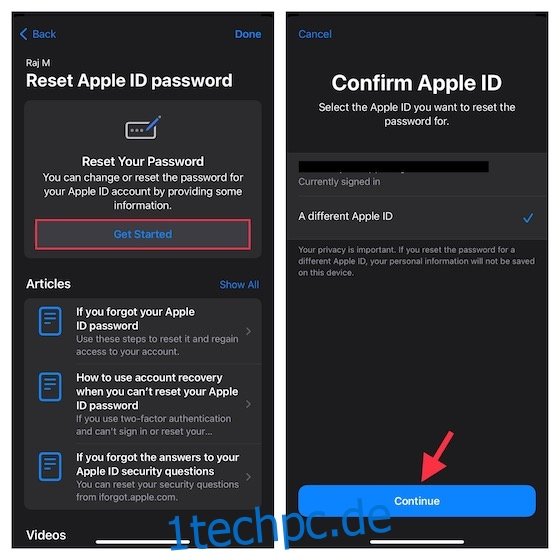
Verwenden Sie die „Wo ist?“-App, um das Apple-ID-Passwort zurückzusetzen
Die „Wo ist?“-App ermöglicht nicht nur das Auffinden eines verlorenen iPhones, sondern auch das Zurücksetzen des Apple-ID-Passworts auf dem Gerät eines Freundes oder Familienmitglieds.
1. Öffnen Sie „Wo ist?“ auf dem Gerät. Tippen Sie auf „Ich“ unten rechts und dann auf die Option „Einem Freund helfen“.
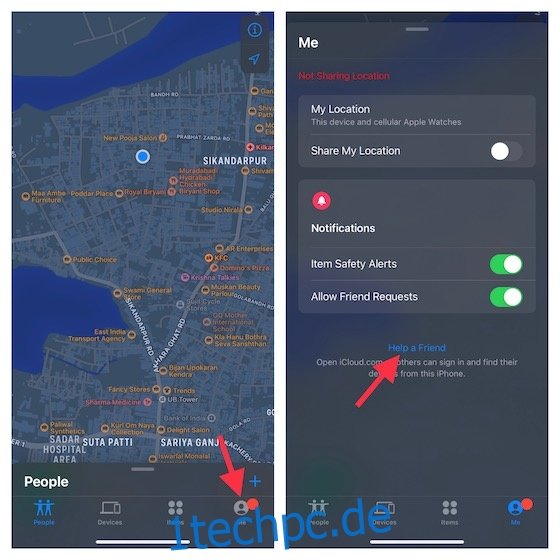
2. Tippen Sie auf „Andere Apple-ID verwenden“ und dann auf „Apple-ID oder Passwort vergessen“. Folgen Sie den Anweisungen, um Ihr Apple-ID-Passwort zurückzusetzen.
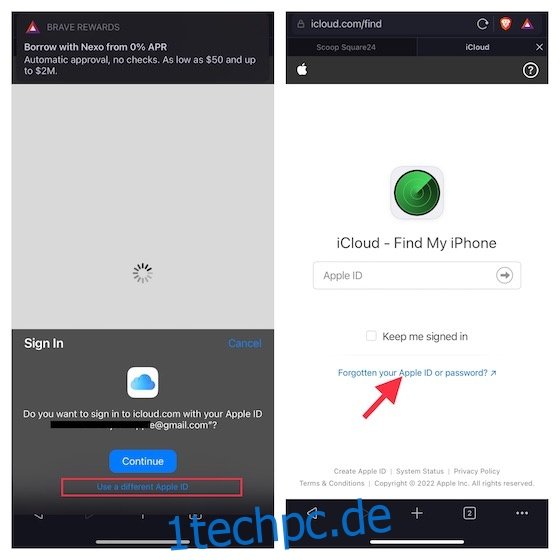
Sie können Ihr Passwort nicht ändern oder zurücksetzen? Hier ist die Lösung
Wenn Sie Ihr Apple-ID-Passwort nicht ändern oder zurücksetzen können, bietet Apple eine spezielle Webseite an, um das Problem zu beheben.
1. Gehen Sie zu iforgot.apple.com -> Geben Sie Ihre Apple-ID ein und klicken Sie auf „Weiter“.
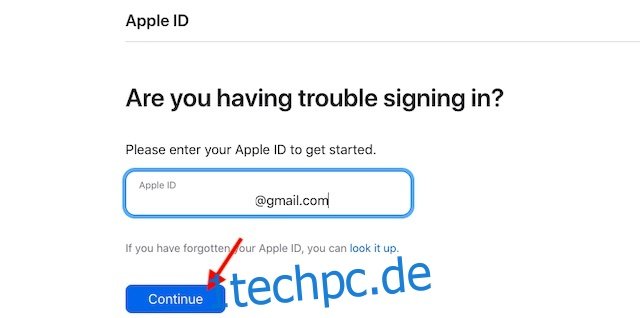
2. Beantworten Sie anschließend Sicherheitsfragen, geben Sie Ihren Wiederherstellungsschlüssel ein oder bestätigen Sie Ihre Identität per E-Mail. Folgen Sie den Anweisungen, um Ihr Passwort zurückzusetzen.
Was sollten Sie tun, nachdem Sie Ihr Apple-ID-Passwort geändert haben?
Nachdem Sie Ihr Apple-ID-Passwort zurückgesetzt haben, werden Sie möglicherweise aufgefordert, Ihre Anmeldedaten für alle Apple-Dienste zu aktualisieren, die Sie verwenden. In manchen Fällen ist dies nicht erforderlich, bis Sie das nächste Mal dazu aufgefordert werden. In anderen Fällen, insbesondere wenn Sie bestimmte Dienste für den Austausch wichtiger Daten nutzen, sollten Sie das Passwort unverzüglich aktualisieren.
Sicheres Ändern oder Zurücksetzen des Apple-ID-Passworts auf iPhone und iPad
Das ist alles, was Sie tun müssen, um Ihr Apple-ID-Passwort zu ändern oder zurückzusetzen. Wie bereits erwähnt, ist die Aktualisierung des Passworts über die Profileinstellungen unkompliziert. Sie können diesen einfachen Weg verwenden, um Ihren Sicherheitscode zu aktualisieren. Selbst wenn Sie Ihr Passwort vergessen haben, gibt es verschiedene zuverlässige Methoden zur Wiederherstellung Ihres Kontos. Haben Sie noch Fragen zum Ändern oder Zurücksetzen Ihres Apple-ID-Passworts? Dann schreiben Sie diese bitte unten in den Kommentarbereich.